Có thể bạn và các độc giả quen thuộc đang tò mò về những gì tôi đã sử dụng cho trang web này?
Do vậy, hôm nay tôi sẽ chia sẻ thông tin các công nghệ mà tôi đang áp dụng để xây dựng và phát triển BetterGrowth.
Nếu bạn muốn tạo một website tương tự như BetterGrowth, từng chi tiết trong bài đăng này là tài nguyên bạn nên dành thời gian để tham khảo.
Bạn cần cân nhắc trước khi cài thêm mỗi plugin hoặc phần mềm bên thứ ba vì chúng có thể sẽ làm giảm tốc độ tải trang của bạn hoặc gây xung đột với các plugin khác. Bạn chỉ nên lựa chọn những thứ thực sự phù hợp để cài vào website của mình.
Bây giờ, phá tan sự nghi ngờ và tò mò trong bạn, hãy bắt đầu tìm hiểu!
1. Cơ sở hạ tầng
Ở phần này, bạn sẽ biết được các thông tin:
- Dịch vụ lưu trữ website tôi đang sử dụng.
- Dịch vụ giao thức bảo mật HTTPS tôi đang sử dụng.
- Hệ thống quản trị nội dung (CMS) tôi đang sử dụng.
Vultr
Dịch vụ VPS giá cả phù hợp và dễ sử dụng.
Tháng 8 năm 2019, tôi thực hiện di chuyển dữ liệu website của mình từ AZDIGI sang Vultr. Kể từ đó, tôi đã không nhìn lại và trả tiền hàng tháng để lưu trữ BetterGrowth tại Vultr.
AZDIGI vẫn là một nhà cung cấp dịch vụ lưu trữ trang web đáng tin cậy và được yêu thích tại Việt Nam. Nếu bạn không có khả năng về kỹ thuật và nhu cầu cơ bản, AZDIGI sẽ phù hợp với bạn.
Dưới đây là các thông số tôi đã chọn khi khởi tạo VPS:
- Choose Server: Cloud Compute.
- CPU & Storage Technology: CPU High Performance của AMD.
- Server Location: Singapore.
- Server Image: Ubuntu 22.04 LTS x64.
- Server Size: Bộ nhớ ổ cứng 50 GB NVMe, 1 vCPU, 2 GB RAM, 3 TB băng thông và có giá $12/tháng (nếu bạn mới bắt đầu, bạn nên chọn gói thấp nhất có giá $6).
Khi trang web của bạn lớn hơn và nhu cầu tăng lên, bạn có thể dễ dàng nâng cấp kích thước máy chủ của mình.
PositiveSSL
Chứng chỉ SSL giá rẻ và phổ biến.
SSL là một công nghệ bảo mật tiêu chuẩn toàn cầu để thiết lập liên kết được mã hóa giữa trình duyệt web và máy chủ web.
Một giấy chứng nhận SSL là một tệp dữ liệu lưu trữ tại máy chủ gốc của một trang web. Khi được cài đặt trên máy chủ web, giao thức HTTP chuyển thành HTTPS và cho phép kết nối an toàn hơn từ máy chủ web đến trình duyệt.
Tôi đã mua chứng chỉ PositiveSSL trên Namecheap và sử dụng nó kể từ khi chuyển sang dịch vụ lưu trữ Vultr. Trước đó, tôi được cấp chứng chỉ SSL miễn phí khi dùng dịch vụ lưu trữ tại AZDIGI.
WordPress
Hệ thống quản trị nội dung phổ biến nhất thế giới.
Có thể bạn đã biết, 43,1% số lượng website trên toàn thế giới đang dùng WordPress, từ blog cá nhân đến các trang tin tức trực tuyến lớn nhất.
Tôi sử dụng WordPress kể từ ngày đầu tiên tạo blog này bởi nó miễn phí và cung cấp nhiều tính năng mạnh mẽ. Tôi cũng có thể tự do xây dựng bất cứ thứ gì tôi muốn thông qua các plugin và mã nguồn mở.
Quan trọng nhất, cài đặt WordPress trên dịch vụ lưu trữ Vultr có nghĩa là tôi có toàn quyền kiểm soát và quyền sở hữu nội dung của mình.
2. Theme và Plugin
Ở phần này, bạn sẽ biết được các thông tin:
- Theme tôi đang sử dụng.
- Các plugin WordPress tôi đang sử dụng.
GeneratePress
Theme WordPress chuyên nghiệp và tập trung vào hiệu suất.
Nếu bạn không phải một lập trình viên và bạn đang sử dụng WordPress, lựa chọn một giao diện tuyệt vời là điều cực kỳ quan trọng.
Nó không chỉ giúp giảm bớt gánh nặng kỹ thuật khi tùy chỉnh mà còn giúp cải thiện trải nghiệm người dùng trang web và tăng nhận diện thương hiệu của bạn.
Tôi đã bắt đầu sử dụng GeneratePress từ năm 2020 và đến hiện tại, đây là theme WordPress yêu thích nhất của tôi.
Các ưu điểm chính của GeneratePress:
- Rất nhẹ (giúp trang web tải nhanh chóng).
- Dễ dàng tùy chỉnh.
- Tính ổn định cao.
- Giá cả hợp lý ($59/năm và có thể cài vào cho 500 website). Họ cũng cung cấp gói thanh toán trọn đời.
Advanced Database Cleaner PRO
Bạn có biết rằng ngay cả sau khi xóa plugin hay chủ đề khỏi trang web WordPress của mình, một số phần còn lại của nó có thể vẫn nằm trong cơ sở dữ liệu của bạn?
Advanced Database Cleaner PRO sẽ giúp bạn loại bỏ tất cả những thứ còn sót lại, thực hiện dọn dẹp và tối ưu hóa cơ sở dữ liệu của bạn một cách triệt để.
Bên cạnh đó, plugin này còn cho phép bạn:
- Lên lịch tối ưu hóa và/ hoặc sửa chữa cơ sở dữ liệu để nó xử lý tự động.
- Chỉ định bảng nào nên được tối ưu hóa và/ hoặc sửa chữa.
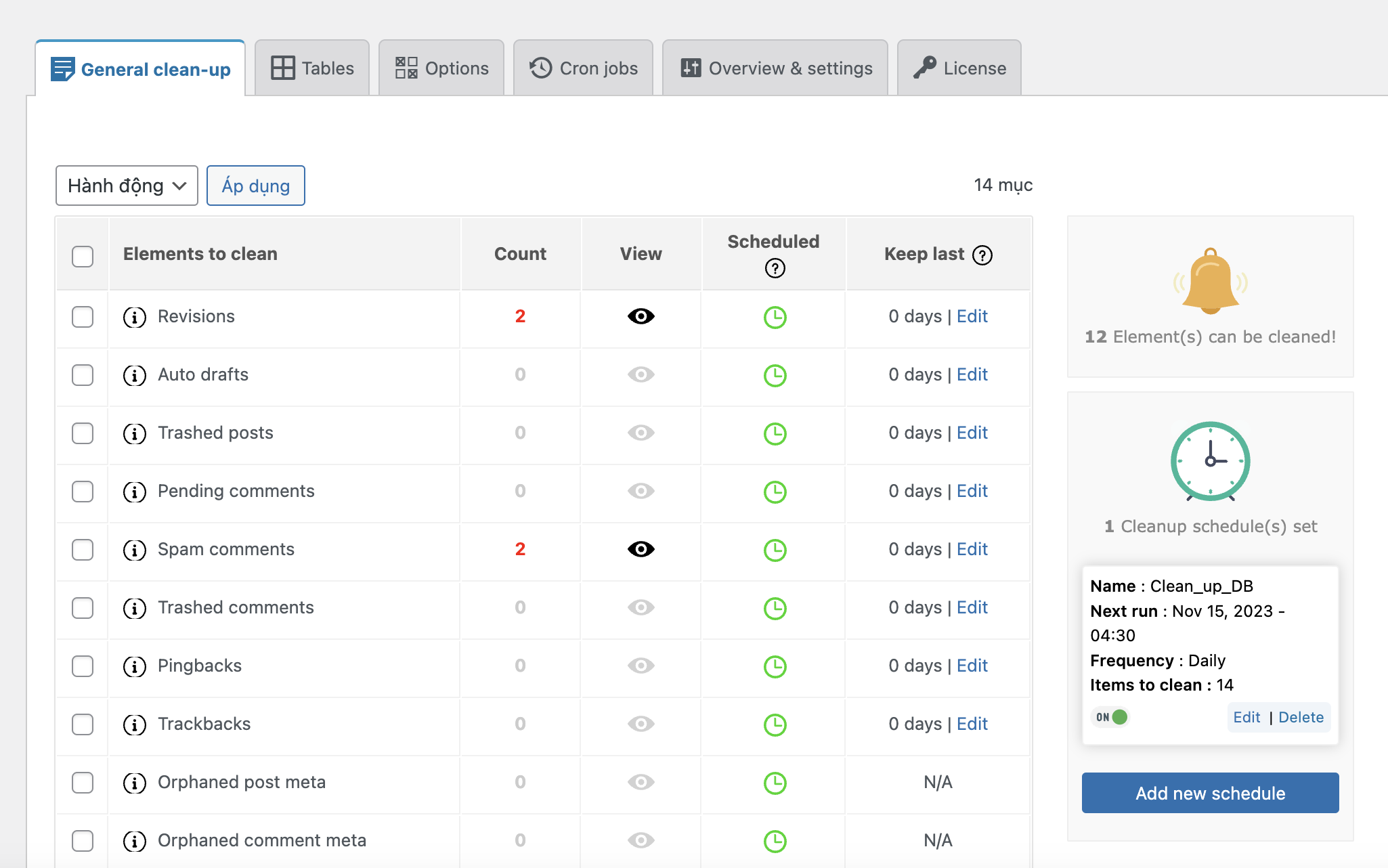
Antispam Bee
Bạn có đang nhận được nhiều bình luận spam trên blog WordPress của mình không? Bình luận spam có thể trở thành một vấn đề lớn khi trang web của bạn phát triển.
Antispam Bee chặn các bình luận spam một cách hiệu quả, không có captchas và không gửi thông tin cá nhân đến các dịch vụ của bên thứ ba.
Bạn có thể xem trước các bình luận spam mà Antispam Bee phát hiện được tại trang Bình luận trong giao diện quản trị của bạn.
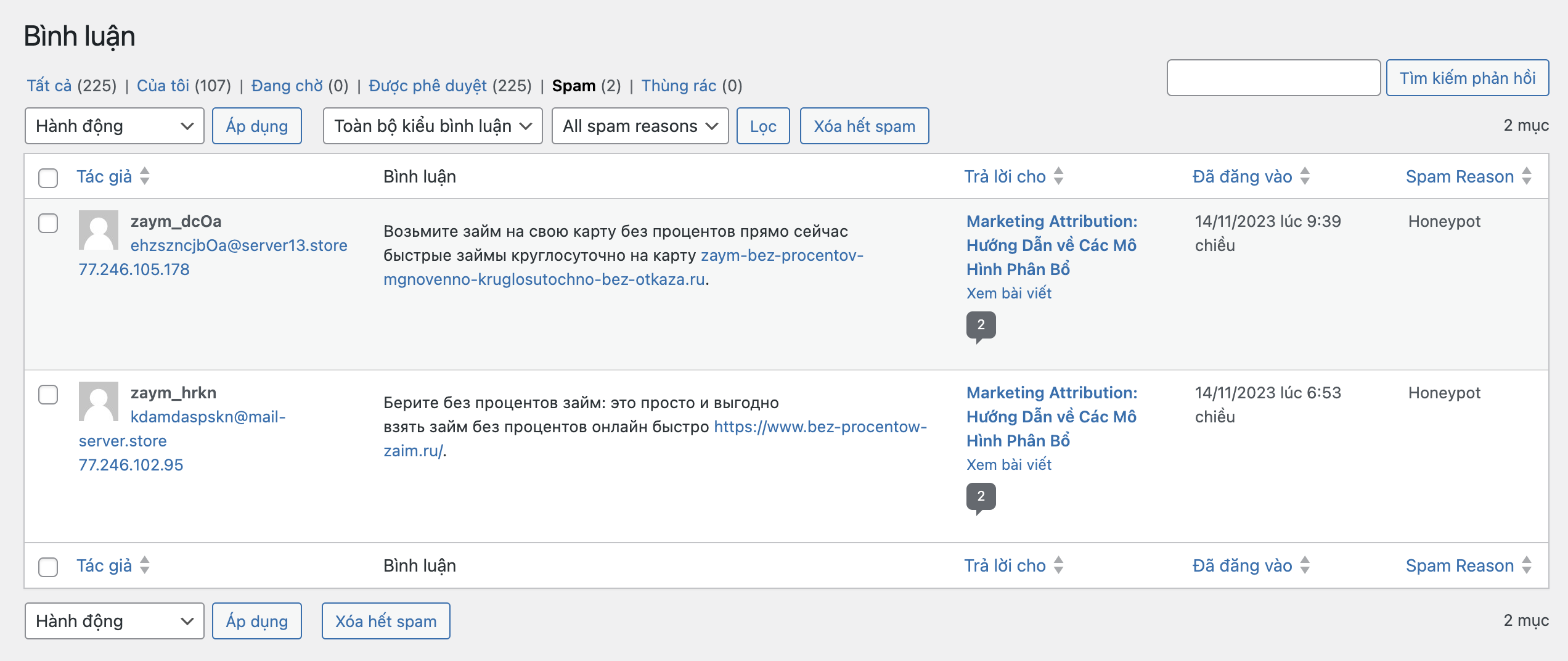
Broken Link Checker
Các liên kết bị hỏng không có lợi cho SEO và trải nghiệm người dùng. Tuy nhiên, việc tìm kiếm thủ công và cập nhật các liên kết bị hỏng trên blog hoặc website của bạn sẽ mất rất nhiều thời gian.
Broken Link Checker là trình kiểm tra liên kết bị hỏng nhanh nhất và chính xác nhất cho WordPress.
Đối với các liên kết được phát hiện trên trang web, bạn có thể thực hiện chỉnh sửa, hủy, đánh dấu không bị hỏng, bỏ qua hoặc kiểm tra lại chúng.
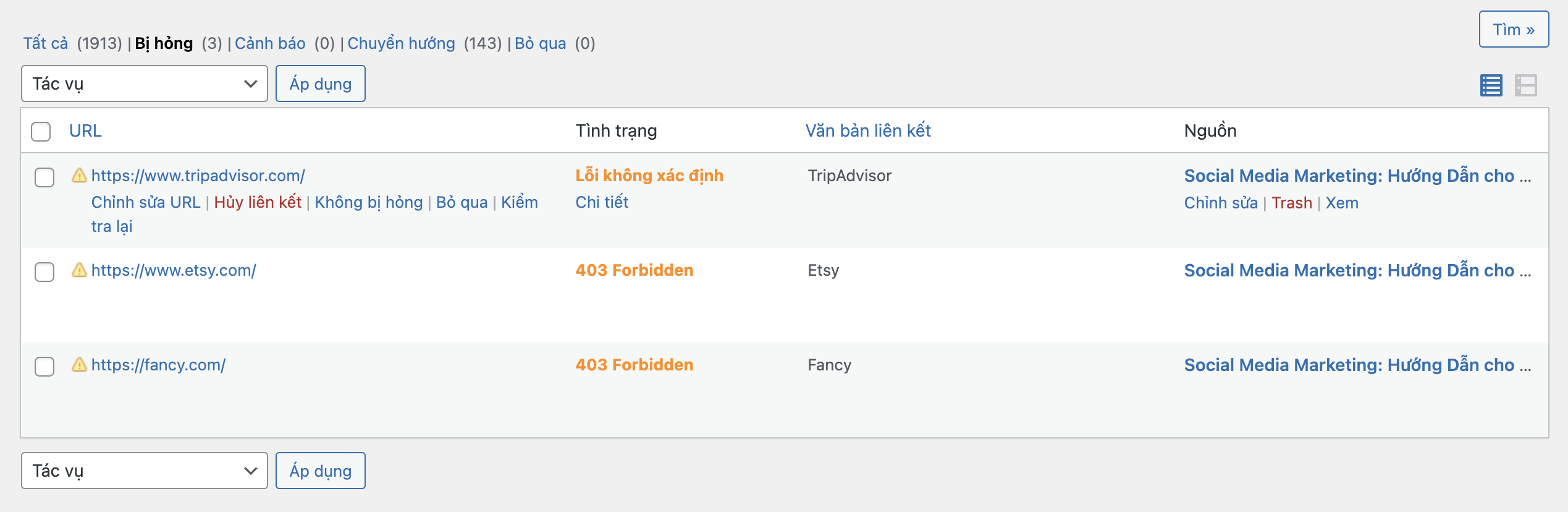
Cache Enabler
Cache Enabler là một plugin tạo bộ nhớ đệm, giúp ghi lại nội dung trang và lưu nó dưới dạng tệp HTML tĩnh trên máy chủ web của bạn.
Plugin đơn giản nhưng mạnh mẽ này rất dễ sử dụng, cần cấu hình tối thiểu và giúp cải thiện thời gian tải trang web.
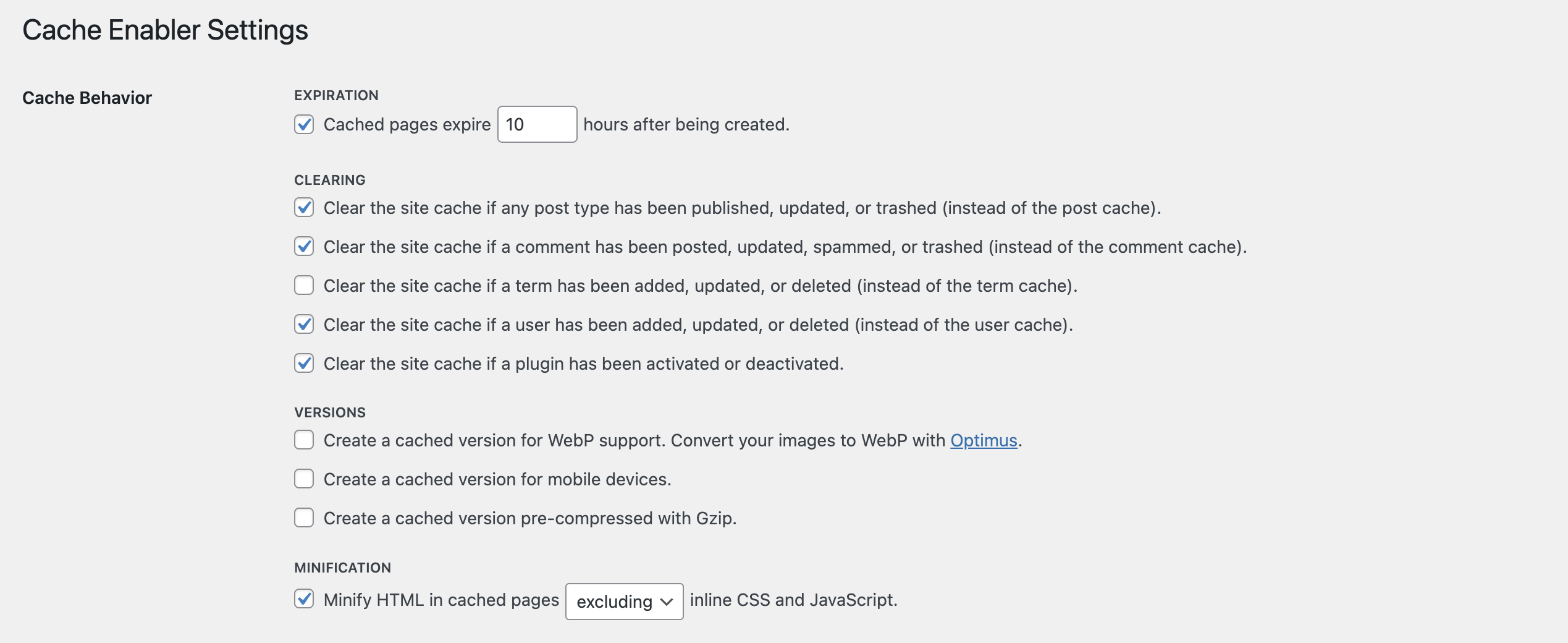
Trên thực tế, chúng ta có nhiều lựa chọn cao cấp hơn như WP Rocket. Tuy nhiên, Cache Enabler miễn phí và rất được khuyến khích cho các máy chủ Nginx, đó là lý do tôi sử dụng nó.
Cost Calculator Builder PRO
Để xây dựng tài nguyên Công cụ tính toán, tôi đã sử dụng Cost Calculator Builder. Plugin này cho phép tôi tạo bất kỳ biểu mẫu tính toán nào trong một vài bước đơn giản.
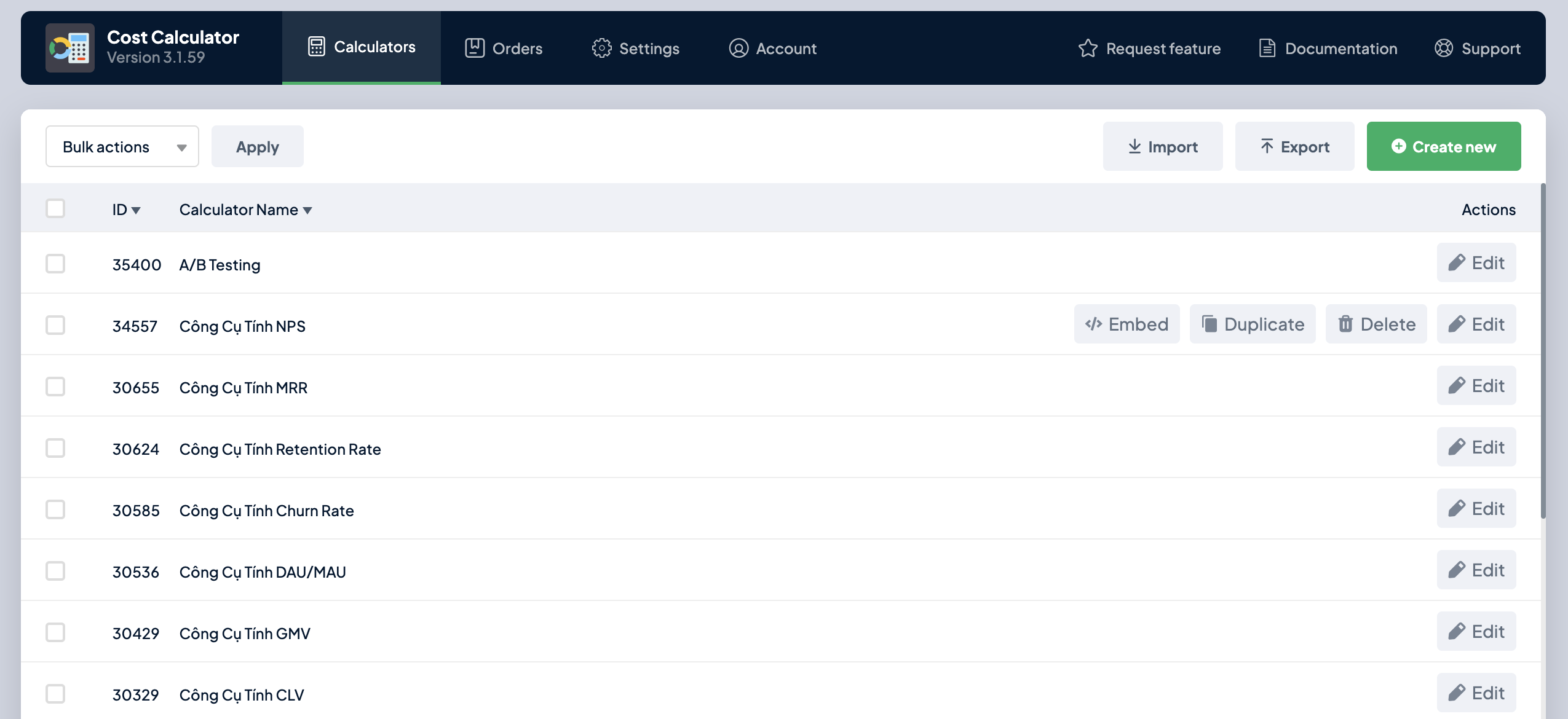
Search & Filter Pro
Search & Filter Pro là một plugin tìm kiếm và lọc đơn giản nhưng mạnh mẽ dành cho WordPress.
Bạn có thể tạo bộ lọc theo danh mục, thẻ, loại bài đăng, ngày đăng hoặc bất kỳ sự kết hợp nào một cách dễ dàng. Các trường có thể được hiển thị dưới dạng thả xuống, hộp kiểm, nút radio hoặc nhiều lựa chọn.
Tôi sử dụng plugin này để xây dựng bộ lọc cho các tài nguyên thuật ngữ marketing và marketing templates.
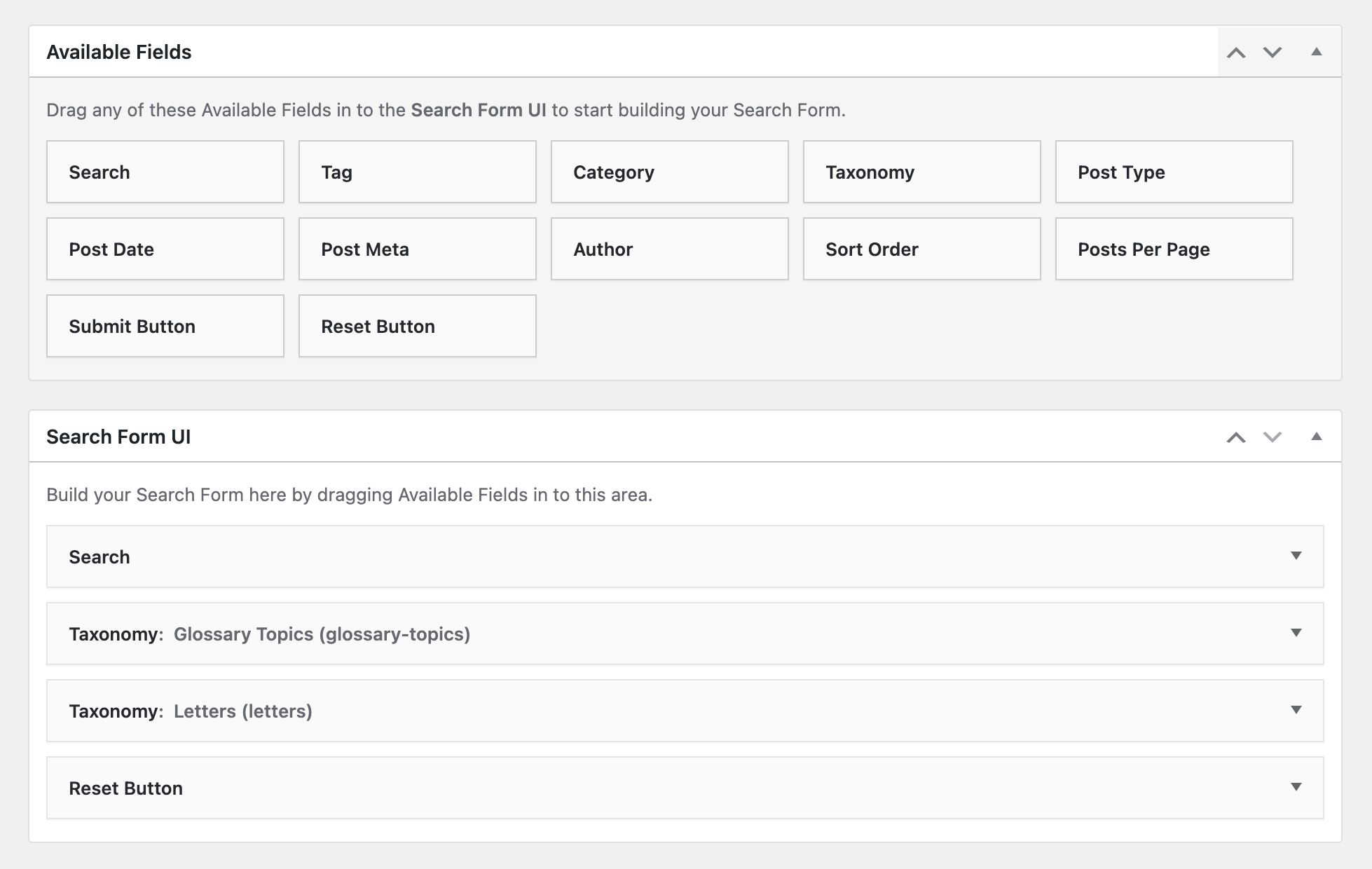
Custom Layouts
Custom Layouts là một plugin cho phép bạn xây dựng danh sách hoặc bố cục lưới của bất kỳ loại bài đăng nào. Thiết kế giao diện từng mục trong bố cục bằng cách sử dụng trình tạo kéo và thả trực quan.
Tôi sử dụng plugin này kết hợp với Search & Filter Pro để xây dựng giao diện người dùng cho các tài nguyên thuật ngữ marketing và marketing templates.

Fluent Forms Pro
Fluent Forms là một plugin biểu mẫu liên hệ rất dễ sử dụng và thân thiện với người dùng. Nó cung cấp cho bạn sự linh hoạt để tạo biểu mẫu bằng cách kéo và thả.
Tôi sử dụng Fluent Forms chủ yếu để tạo các biểu mẫu thu thập email trên các trang tài nguyên miễn phí.
Thông qua các biểu mẫu được xây dựng với plugin này, hàng ngàn người đã để lại email của họ, điều này giúp kích thước danh sách email của tôi tăng lên đáng kể.
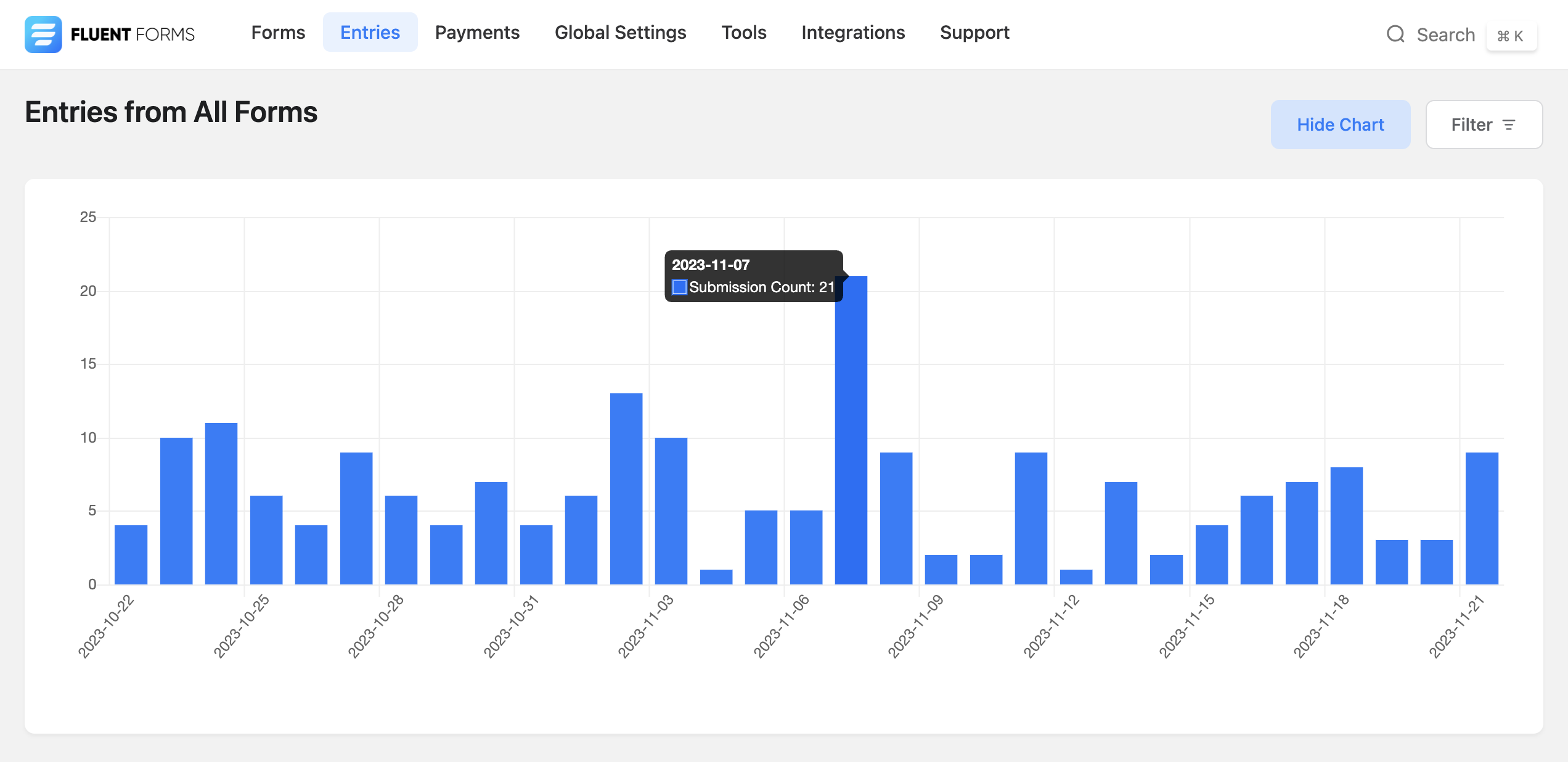
Fluent Forms bao gồm nhiều tính năng mạnh mẽ, một số trong đó là:
- Dễ dàng tạo biểu mẫu với trình chỉnh sửa kéo thả.
- Chống thư rác.
- Bố cục nhiều cột.
- Biểu mẫu gồm nhiều bước.
- Tích hợp các phần email marketing phổ biến.
- Tích hợp Google Sheets.
FluentSMTP
FluentSMTP là một plugin cho phép bạn cấu hình để truyền tải email từ trang web WordPress của bạn đến người dùng.
Tôi sử dụng dịch vụ email API của SendGrid và kết nối với hệ thống WordPress Mail thông qua FluentSMTP.
Plugin này bao gồm một số tính năng hữu ích như:
- Gửi email theo thời gian thực
- Ghi nhật ký các email đã được gửi đi
- Gửi lại những email không thành công
- Kết nối email dự phòng
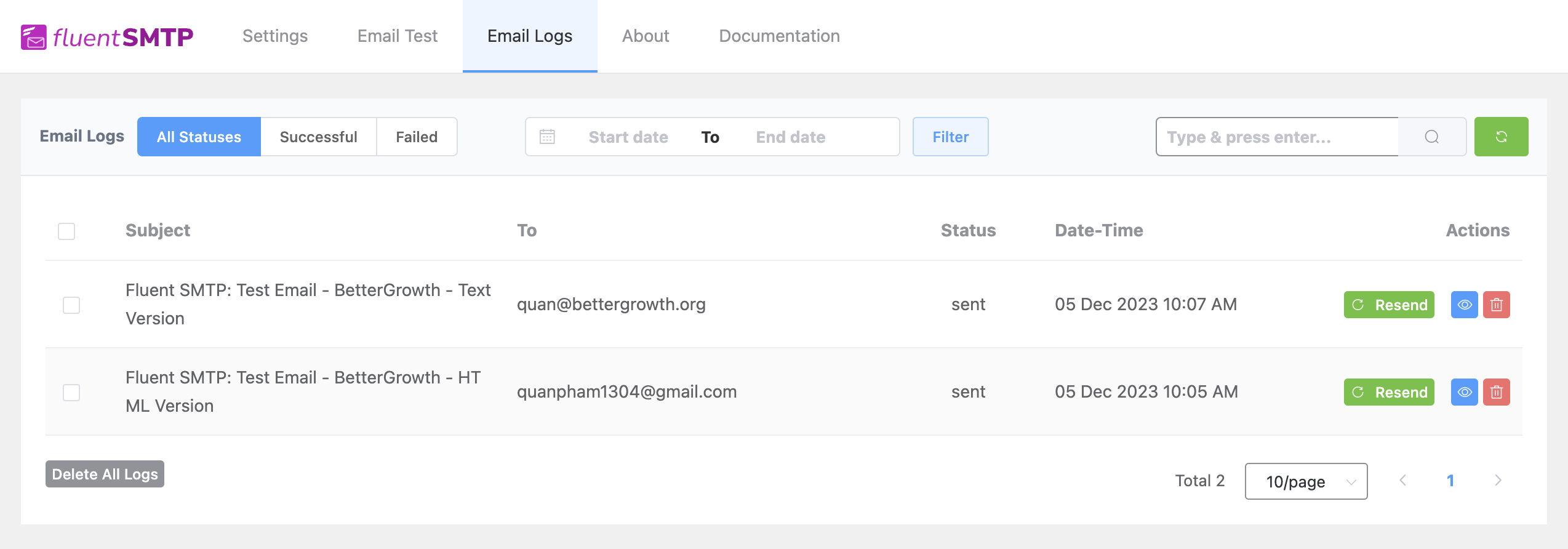
Flying Pages
Flying Pages là một plugin cho phép tải trước các trang trước khi người dùng nhấp vào nó, khiến chúng được tải ngay lập tức.
Plugin này cũng bao gồm một số tính năng mà tôi yêu thích như dừng tải trước nếu máy chủ bận và giới hạn số lần tải trước mỗi giây.
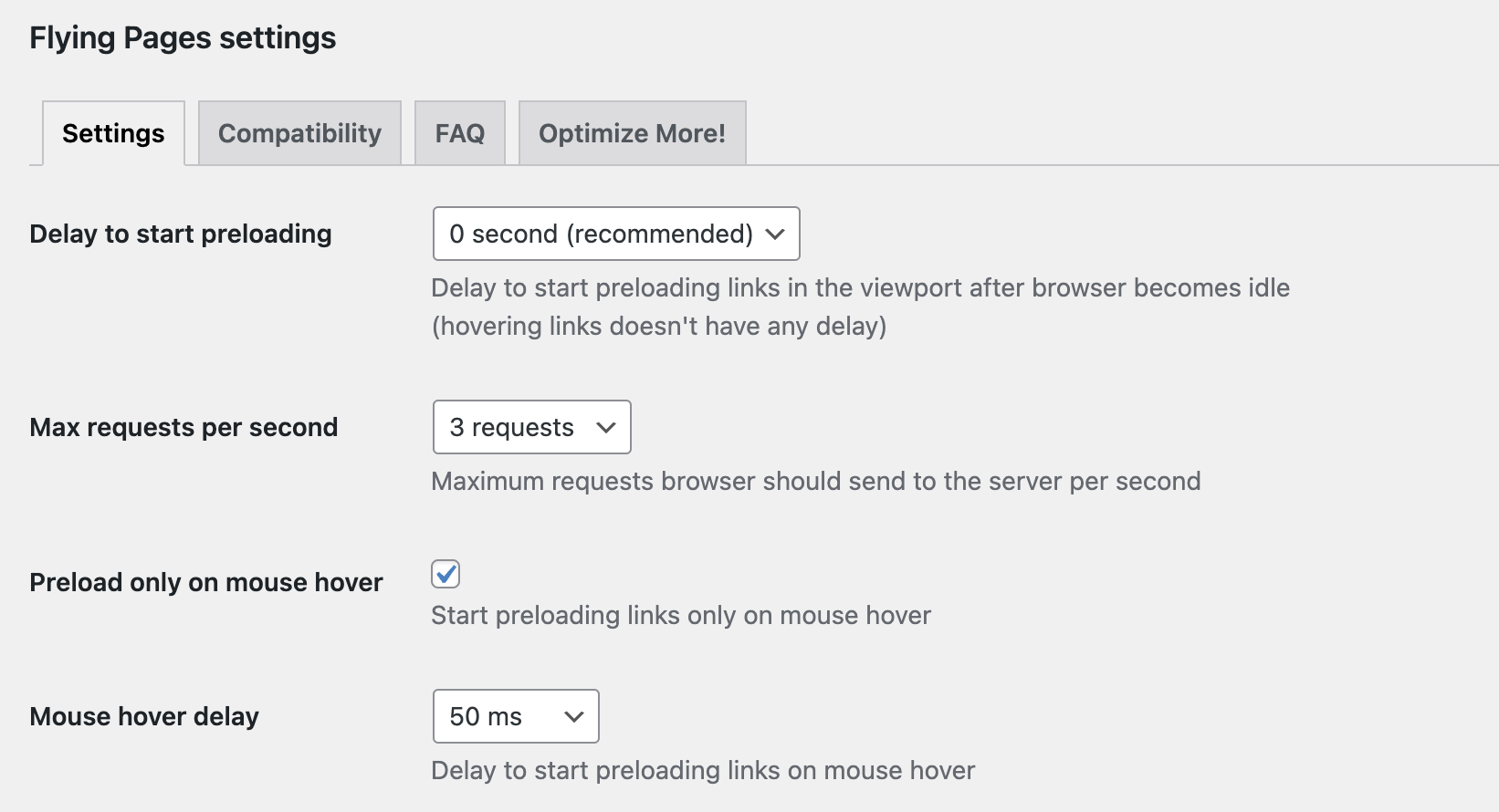
GenerateBlocks Pro
GenerateBlocks là một thư viện các khối WordPress nhẹ để bạn có thể thực hiện gần như mọi thứ, từ những thành phần cơ bản đến các trang landing page. Được cung cấp bởi cùng một nhà phát triển với GeneratePress, plugin này đáng tin cậy, an toàn và ổn định.
Nó có sẵn một số loại khối (bao gồm nhưng không giới hạn):
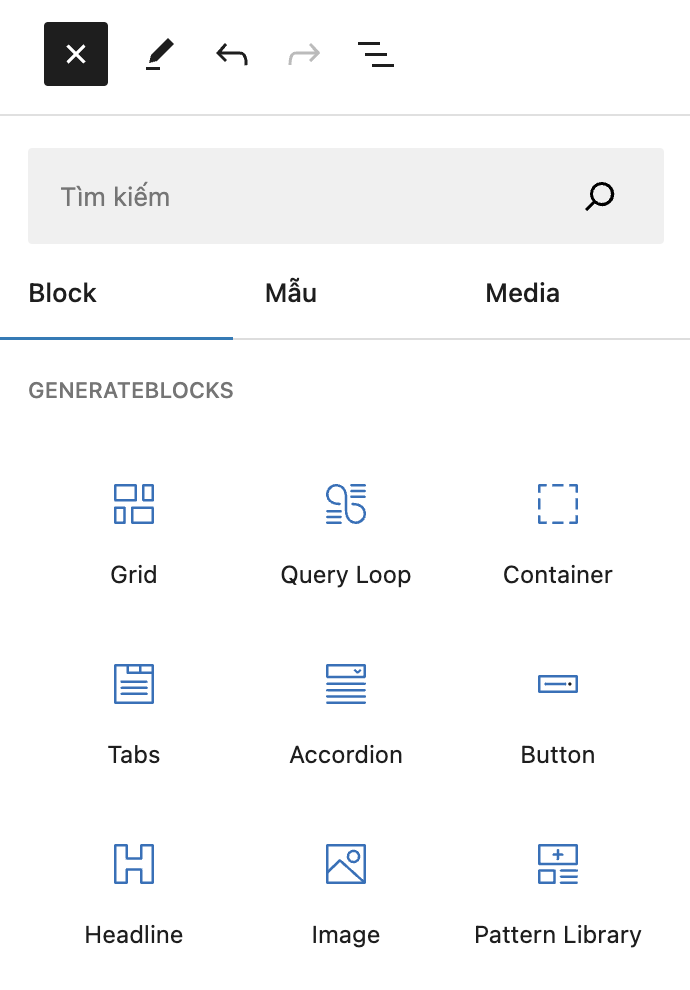
- Container: Sắp xếp nội dung của bạn thành các hàng và phần.
- Grid: Tạo bố cục nâng cao với lưới linh hoạt.
- Query Loop: Xây dựng danh sách từ bất kỳ loại bài đăng nào.
Perfmatters
Perfmatters là một plugin WordPress nhẹ và dễ sử dụng, được tạo bởi những người đam mê hiệu suất web để tăng tốc trang web của bạn.
Một số tính năng của Perfmatters bao gồm:
- Tắt biểu tượng cảm xúc, phông chữ của Google và hơn thế nữa.
- Tải chậm hình ảnh, iframe và video để giảm yêu cầu cho máy chủ.
- Xóa các CSS không sử dụng.
- Trì hoãn JavaScript để sửa các tài nguyên chặn hiển thị.
- Thay đổi URL đăng nhập WordPress của bạn (giảm lưu lượng bot và bảo vệ trang web của bạn).
- Tối ưu hóa cơ sở dữ liệu của bạn. Tôi sử dụng Advanced Database Cleaner PRO nên tính năng này với tôi là không cần thiết.
- Khả năng vô hiệu hóa các tập lệnh, truy vấn và CSS/JS nội tuyến trên mỗi bài đăng hoặc trang. Tính năng Scripts Manager rất hữu ích để tối ưu hiệu suất.
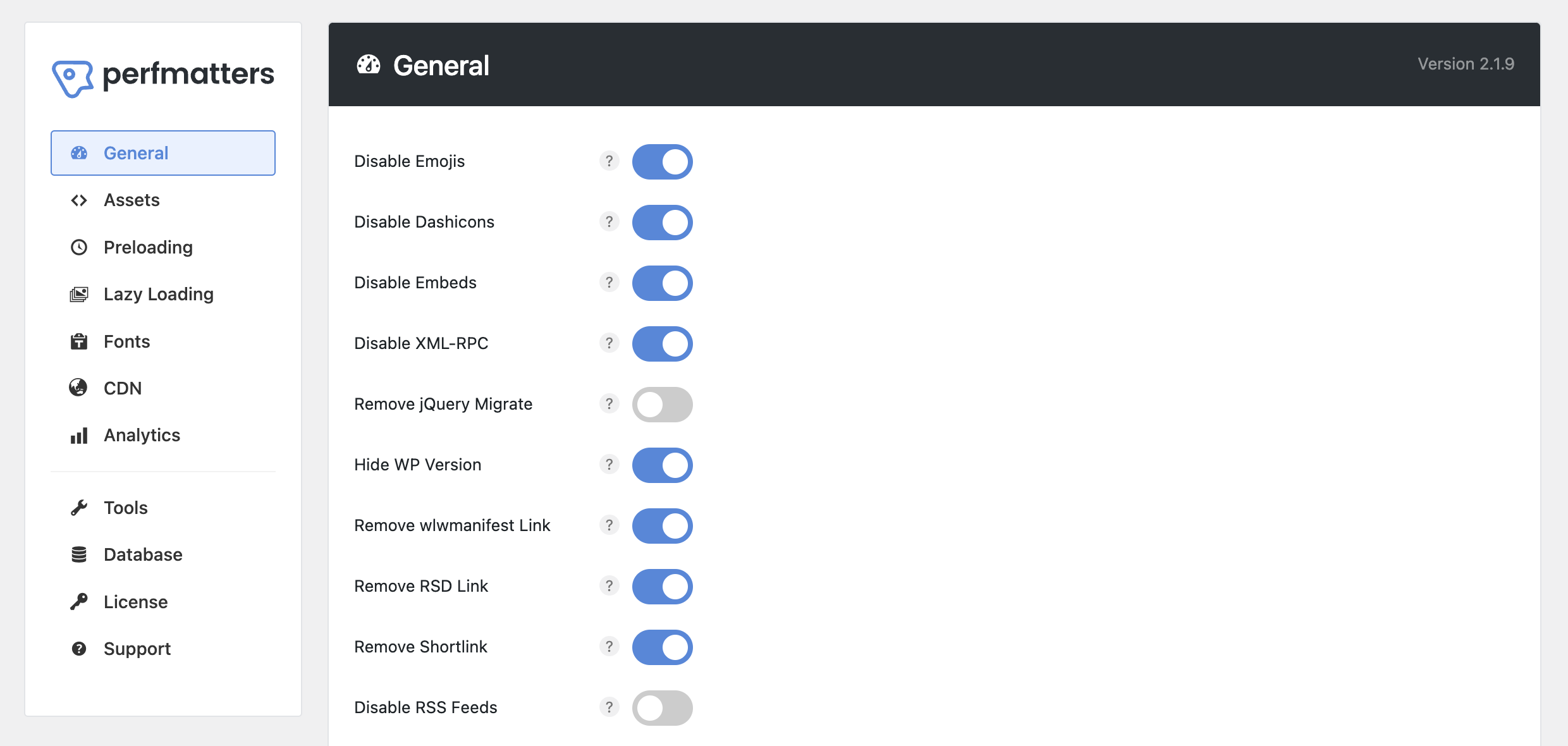
Smart Content Filter
Smart Content Filter là một plugin giúp tạo bộ lọc tương tác cho các bài viết và trang dài.
Tôi sử dụng plugin này với hai mục đích chính:
- Cải thiện trải nghiệm người dùng.
- Khiến người dùng sẽ ở lại trang web lâu hơn để đọc nội dung, điều đó có nghĩa là tỷ lệ thoát thấp hơn.
Trong phần Theme & Plugin của bài đăng này, tôi đã sử dụng Smart Content Filter để tạo bộ lọc nội dung:
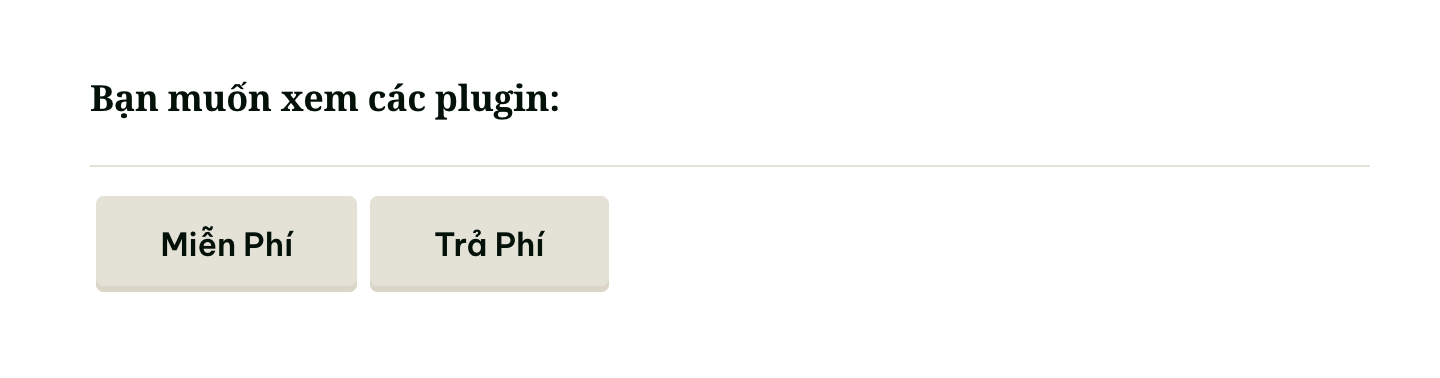
SliceWP
SliceWP là một plugin giúp tôi khởi chạy chương trình affiliate của riêng mình. Với trình hướng dẫn từng bước, bạn có thể thiết lập và chạy chương trình affiliate nhanh chóng và dễ dàng.
Một số tính năng có sẵn bao gồm:
- Tự động theo dõi lượt truy cập và hoa hồng.
- Thông báo qua email về người đăng ký mới và hoa hồng được tạo.
- Hoa hồng trọn đời.
- Theo dõi trang web chéo.
- Hoa hồng tùy chỉnh theo phần trăm hoặc số tiền cố định.
- Tùy chỉnh ID bắt đầu đăng ký affiliate mới. Ví dụ: 243, thay vì mặc định là 1.
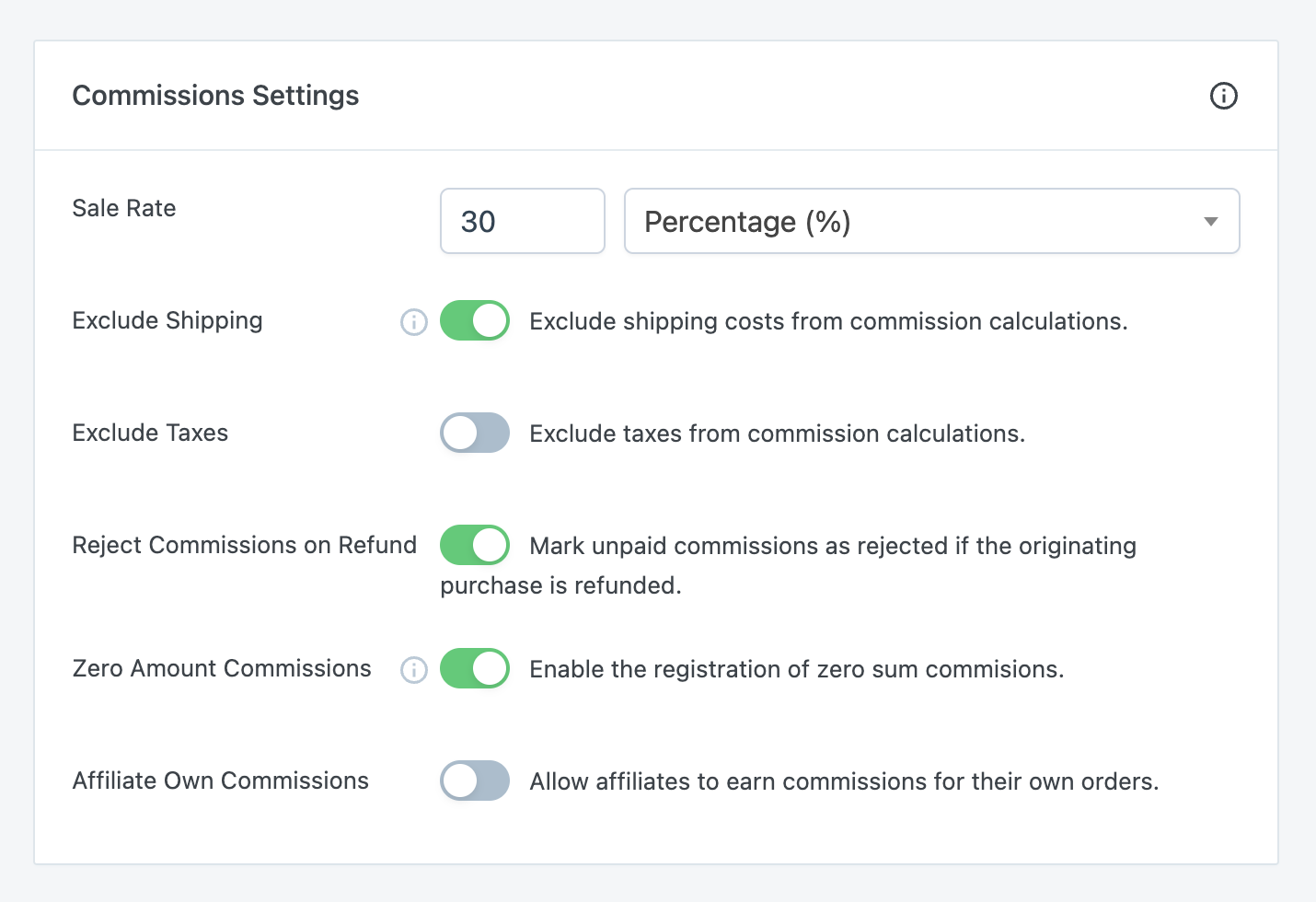
Đối với người dùng, giao diện trực quan và đẹp mắt giúp bất kỳ ai cũng có thể sử dụng:
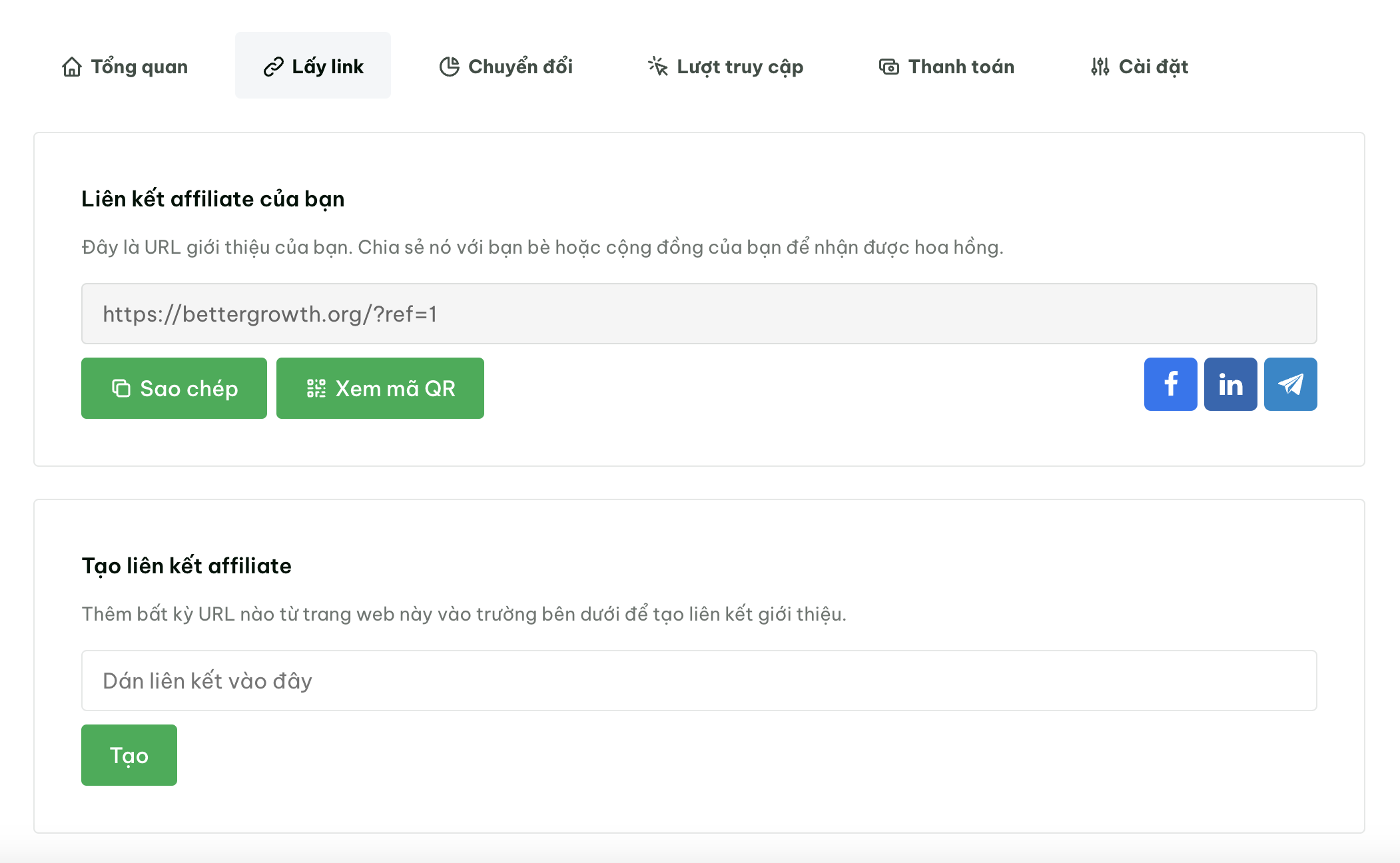
ThirstyAffiliates
ThirstyAffiliates giúp bạn thu gọn, theo dõi, quản lý và chia sẻ bất kỳ URL nào trên hoặc ngoài trang web của bạn.
Plugin WordPress này cho phép bạn rút ngắn các liên kết bằng tên miền của riêng bạn. Tôi thường dùng ThirstyAffiliates để rút gọn các liên kết affiliate nhằm làm cho chúng hiển thị chuyên nghiệp hơn.
Ví dụ: https://bettergrowth.org/go/generatepress/
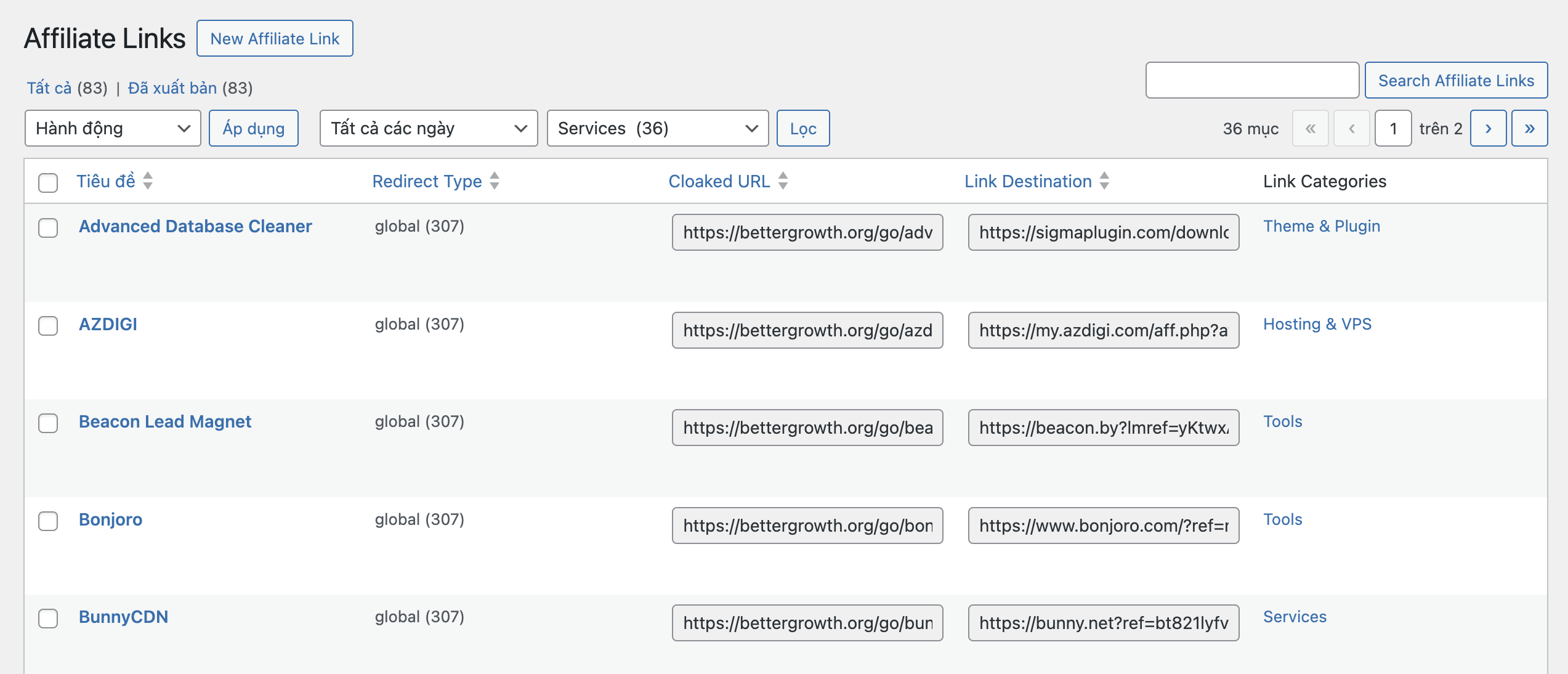
Widget Options
Với gần 2,7 triệu lượt tải xuống và xếp hạng trung bình 4,9 sao, Widget Options là plugin kiểm soát widget WordPress tốt nhất.
Tôi sử dụng nó để hiển thị hoặc ẩn widget trên những trang và thiết bị cụ thể thông qua các tùy chọn checkbox được tích hợp trên mỗi widget.
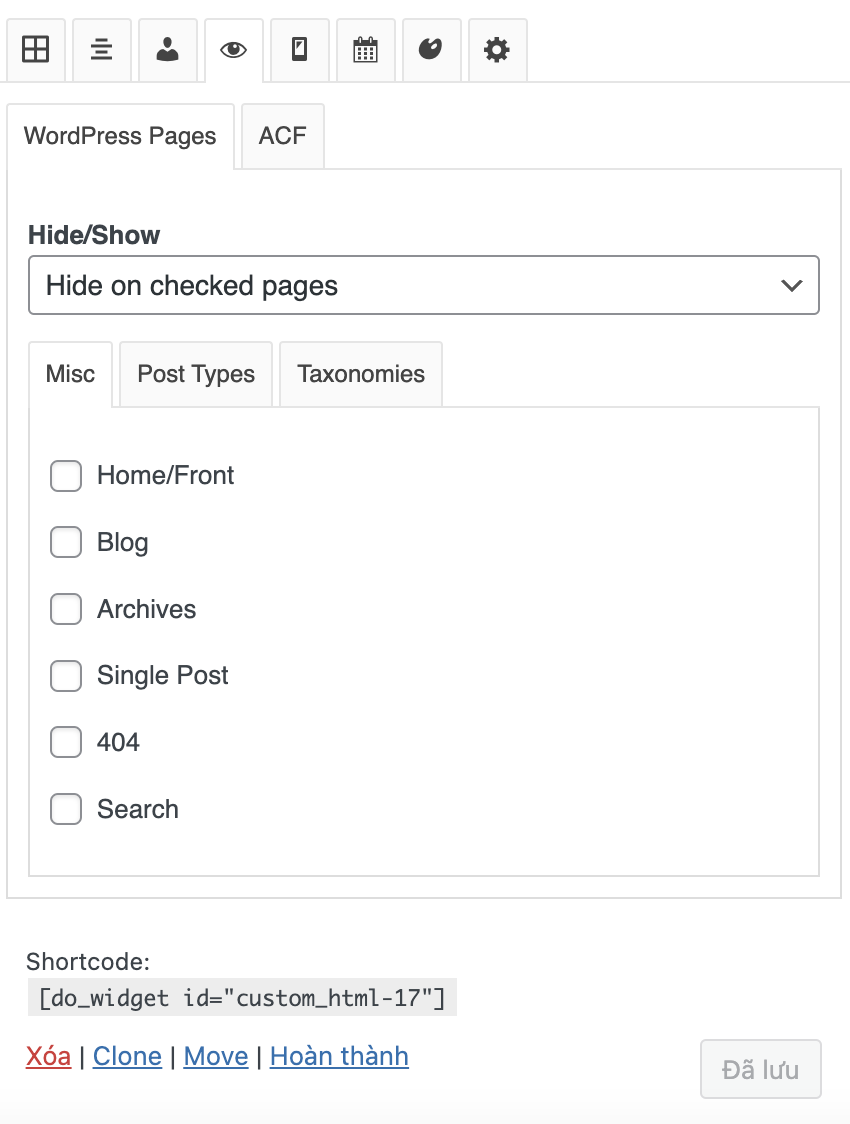
Ngoài ra, Widget Options còn rất nhiều tính năng khác làm cho nó trở thành plugin quản lý widget WordPress hoàn chỉnh nhất trên thế giới.
WooCommerce
WooCommerce là plugin thương mại điện tử phổ biến và miễn phí, giúp tôi linh hoạt trong việc bán các sản phẩm trên trang web này.
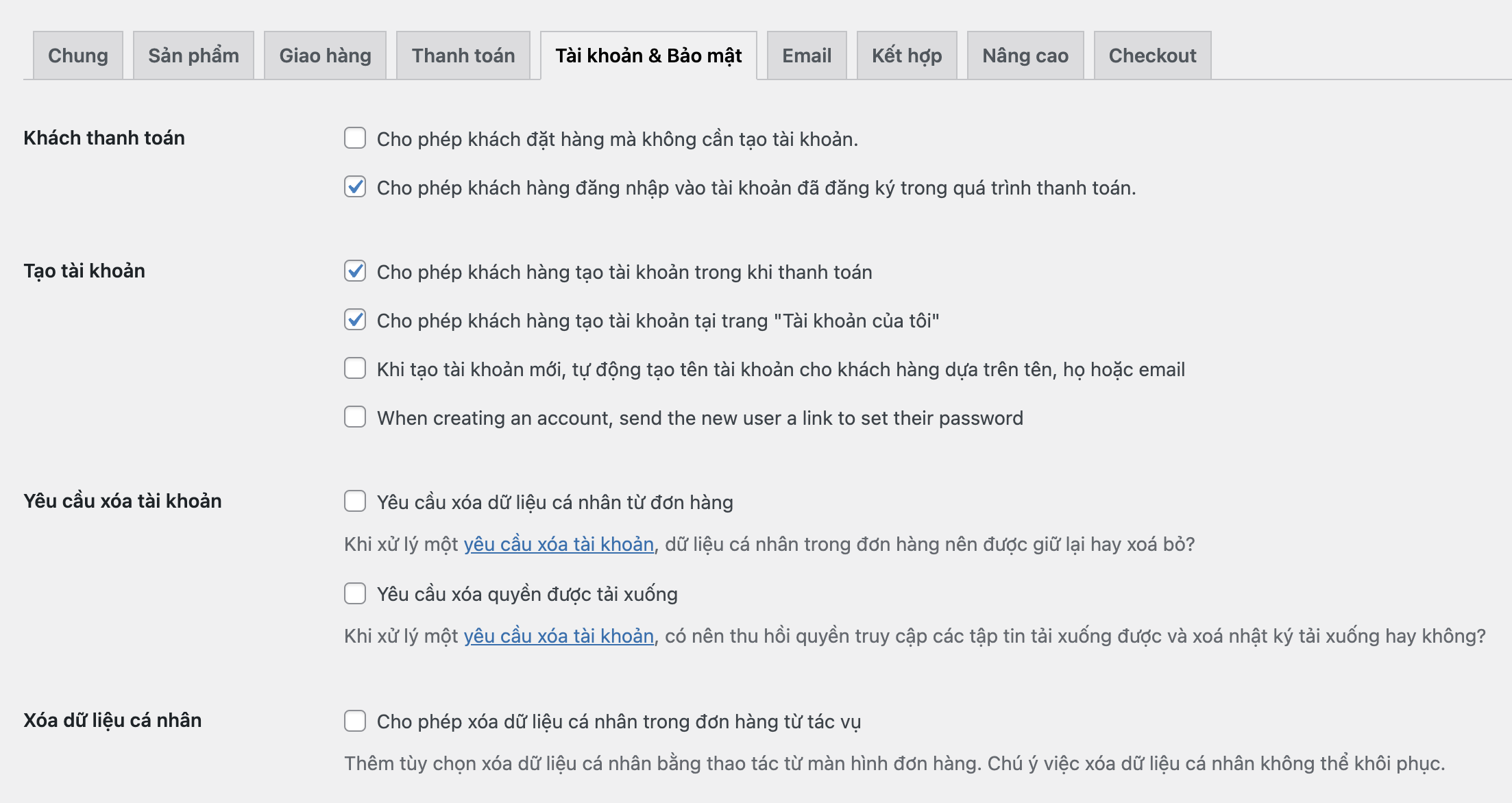
WooCommerce cung cấp nhiều tính năng cần thiết cho phép bạn thiết lập một cửa hàng trực tuyến có khả năng mở rộng, bao gồm:
- Tạo sản phẩm với nhiều thông tin tùy chỉnh.
- Tạo các mã giảm giá linh hoạt theo nhu cầu.
- Hỗ trợ đa dạng các hình thức thanh toán.
- Thông báo qua email về tình trạng các đơn hàng.
- Báo cáo chi tiết, trực quan theo hiệu suất và biểu đồ.
LearnDash
LearnDash là một plugin cho phép tôi tạo các khóa học trực tuyến. Với trình kéo và thả, LearnDash giúp việc tạo khóa học trở nên đơn giản.
Là plugin LMS hàng đầu, LearnDash có đầy đủ các chức năng để mang lại trải nghiệm tuyệt vời cho người học và nhà sáng tạo.
Một số tính năng của LearnDash bao gồm:
- Đối với người học: Chế độ tập trung xem nội dung, nhận chứng chỉ, lộ trình học tập, tiến trình video,…
- Đối với nhà sáng tạo: Trình tạo khóa học kéo và thả, tạo câu đố và bài kiểm tra, đặt ngày bắt đầu và kết thúc khóa học, thiết lập phân phối nội dung động,…
Ngoài ra, LearnDash và các bên thứ ba cung cấp nhiều plugin bổ trợ giúp tôi có thể biến trang web này trở thành một nền tảng e-learning mạnh mẽ.
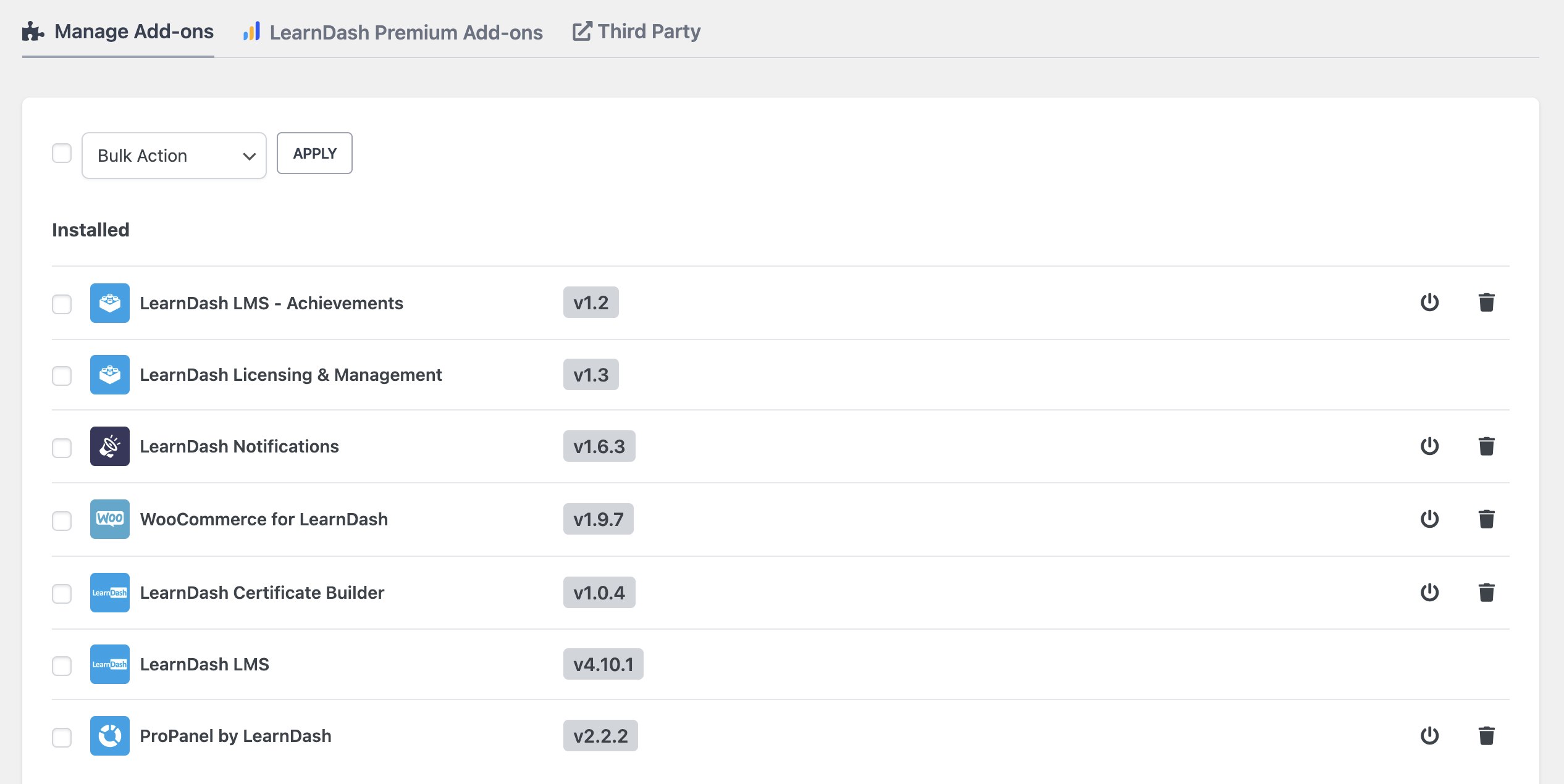
MalCare
MalCare là một plugin WordPress cung cấp khả năng bảo mật toàn diện mà không ảnh hưởng đến tốc độ và hiệu suất của website.
MalCare có 3 thành phần bảo mật quan trọng: trình quét phần mềm độc hại, loại bỏ phần mềm độc hại và tường lửa nâng cao.
Kể từ khi sử dụng MalCare, tôi bớt lo lắng hơn về bảo mật trang web của mình và tập trung vào việc phát triển doanh nghiệp.
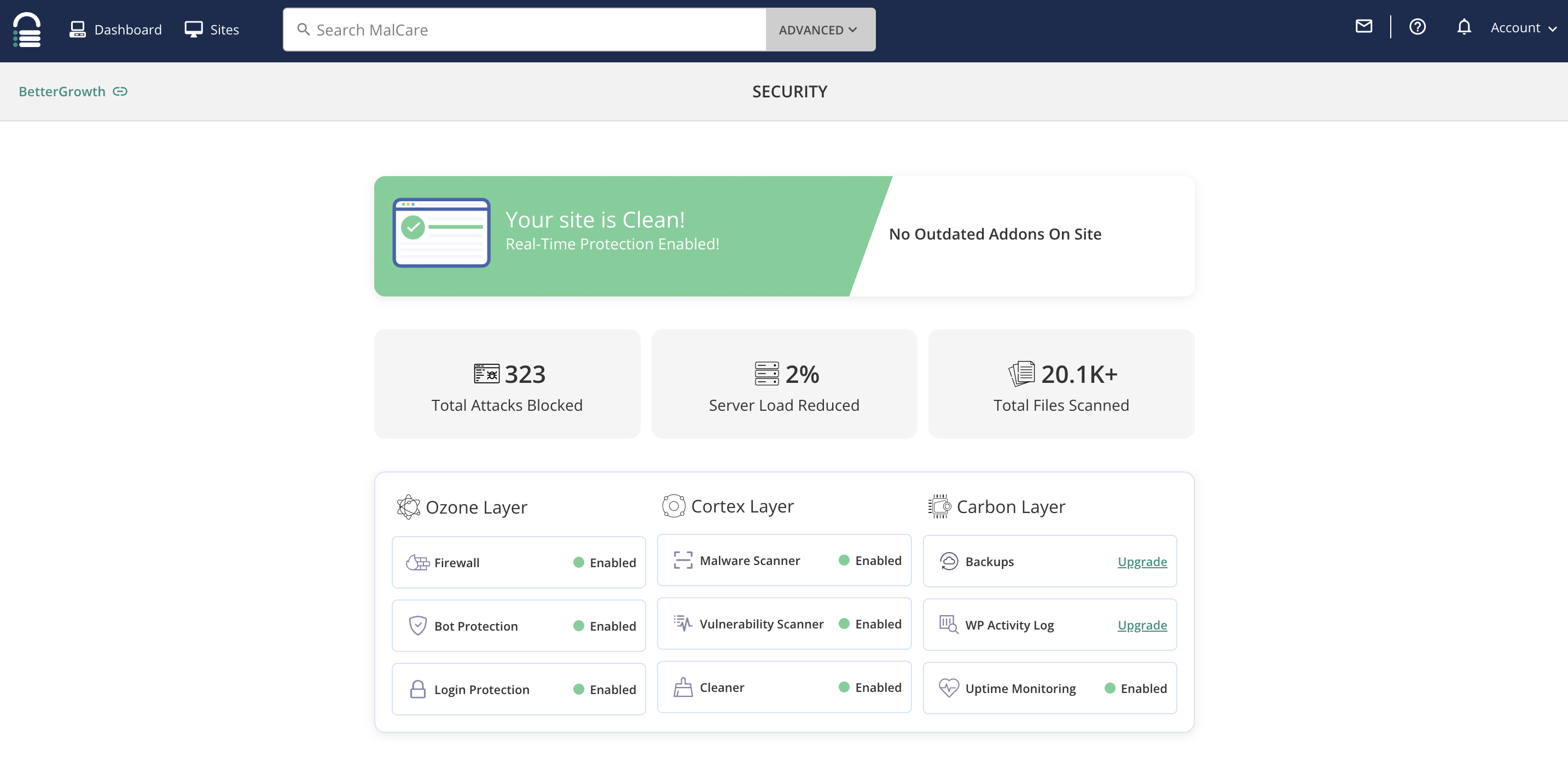
WP Umbrella
WP Umbrella là giải pháp tất cả trong một để quản lý, duy trì và giám sát trang web WordPress.
Mặc dù plugin này bao gồm nhiều tính năng hữu ích nhưng mục đích tôi sử dụng nó để sao lưu dữ liệu trang web. Thi thoảng, tôi cũng quan tâm đến các báo cáo theo dõi lỗi PHP và lỗ hổng bảo mật website trên WP Umbrella.
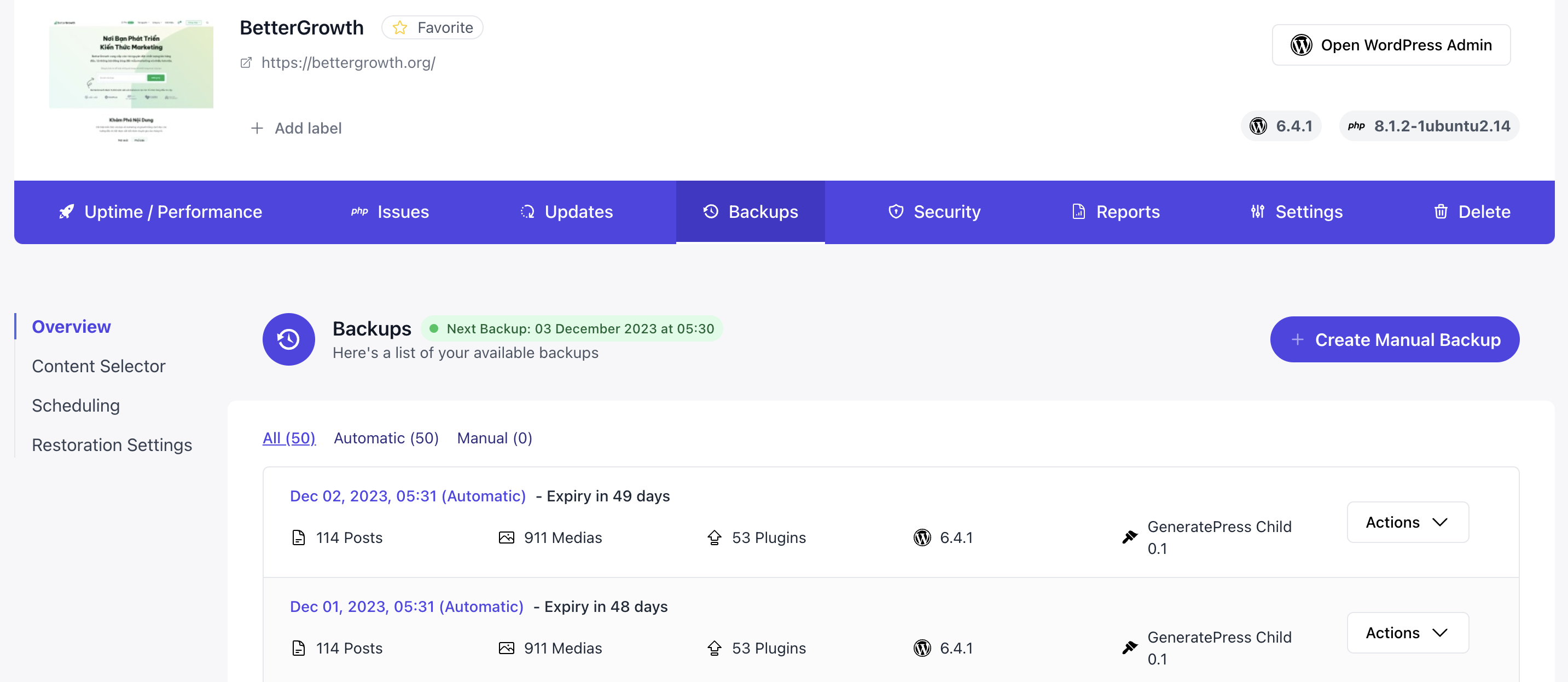
WPCode Pro
WPCode giúp bạn dễ dàng thêm các đoạn mã vào WordPress mà không cần phải chỉnh sửa tệp functions.php của theme.
Mặc dù phiên bản miễn phí cung cấp vô số tính năng mạnh mẽ nhưng với các tính năng nâng cao như logic có điều kiện thông minh của WPCode Pro, tôi có thể dễ dàng chèn các loại mã tùy chỉnh (PHP, HTML, CSS, JavaScript) vào bất cứ khu vực nào trên trang web.
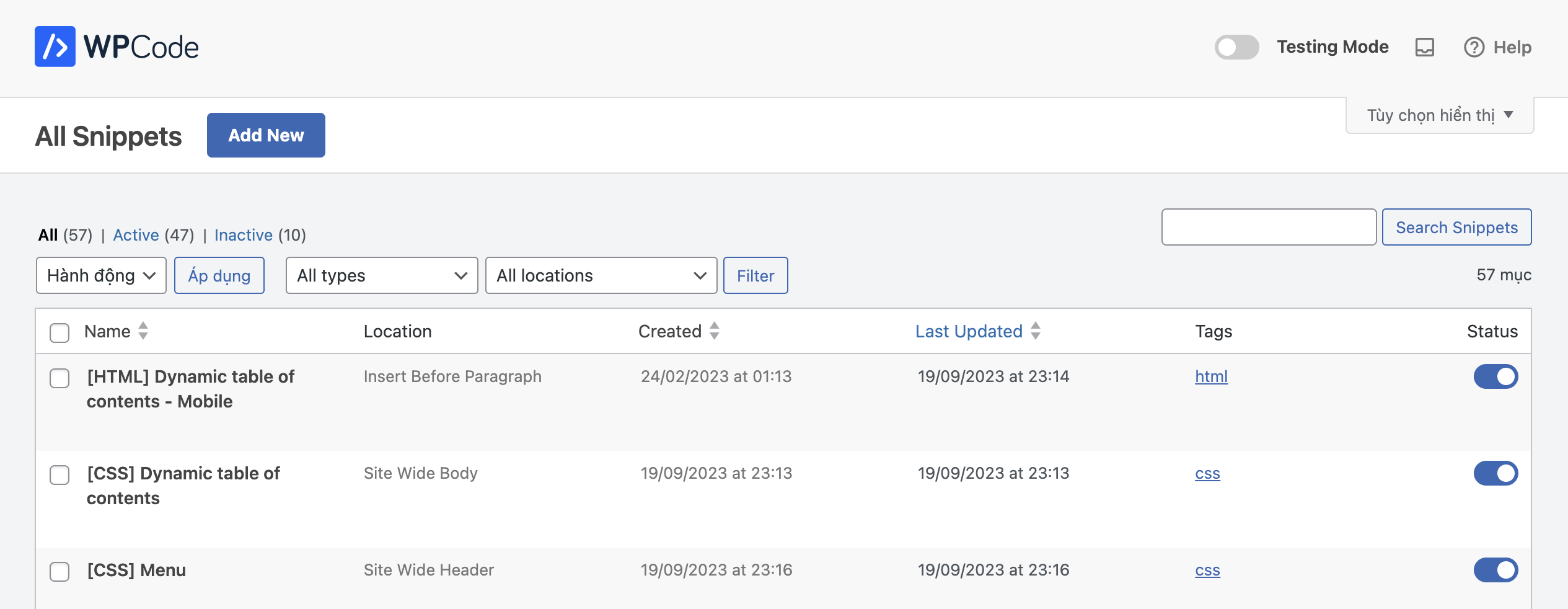
Một tính năng hữu ích khác của WPCode Pro mà tôi yêu thích là xử lý lỗi an toàn, nó đảm bảo rằng bất kể đoạn mã của tôi gặp phải lỗi gì, tôi luôn có thể truy cập trang web của mình và thực hiện các thay đổi.
Yoast SEO
Yoast SEO là một plugin tối ưu hóa công cụ tìm kiếm cho WordPress, nó giúp tăng cường khả năng hiển thị trang web của bạn và thu hút lưu lượng truy cập không phải trả tiền.
Plugin này thực sự là một phần không thể thiếu của bất cứ trang web WordPress nào. Tôi đã sử dụng nó kể từ khi bắt đầu xây dựng website này.
Bằng cách tối ưu nội dung để nhận được nhiều chấm tròn xanh hơn trong Kết quả phân tích, Yoast SEO cho bạn biết rằng bạn đang đi đúng hướng.
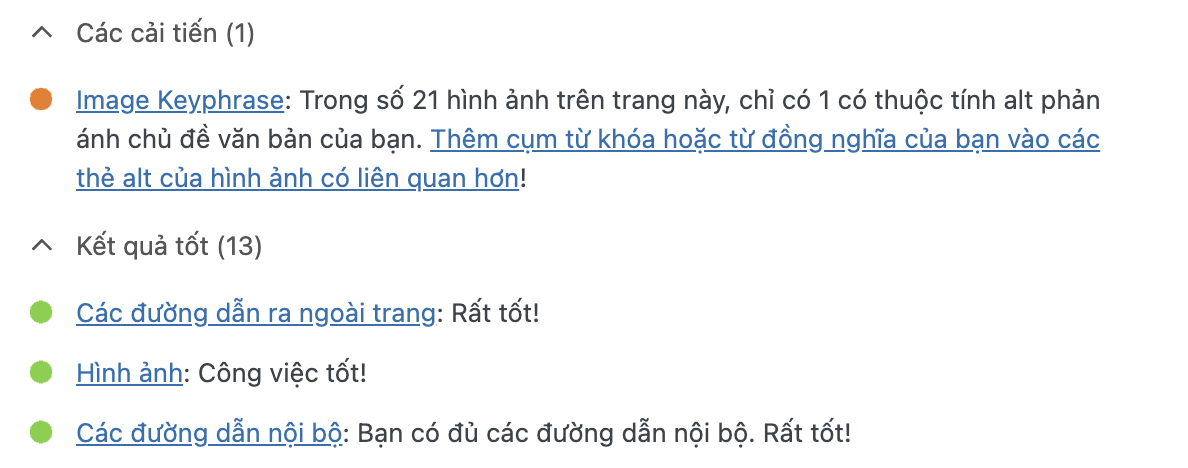
ZeroBounce Email Validator
ZeroBounce là một công ty hàng đầu về xác thực email với độ chính xác lên đến 99% và đảm bảo an toàn về dữ liệu.
Họ cũng tạo ra một plugin dành riêng cho WordPress — ZeroBounce Email Verification & Validation. Nó cho phép tôi xác thực email mà người dùng nhập vào biểu mẫu đăng ký để chặn các email không hợp lệ. Điều này giúp tôi giữ danh sách email của mình sạch sẽ và cải thiện khả năng gửi email.
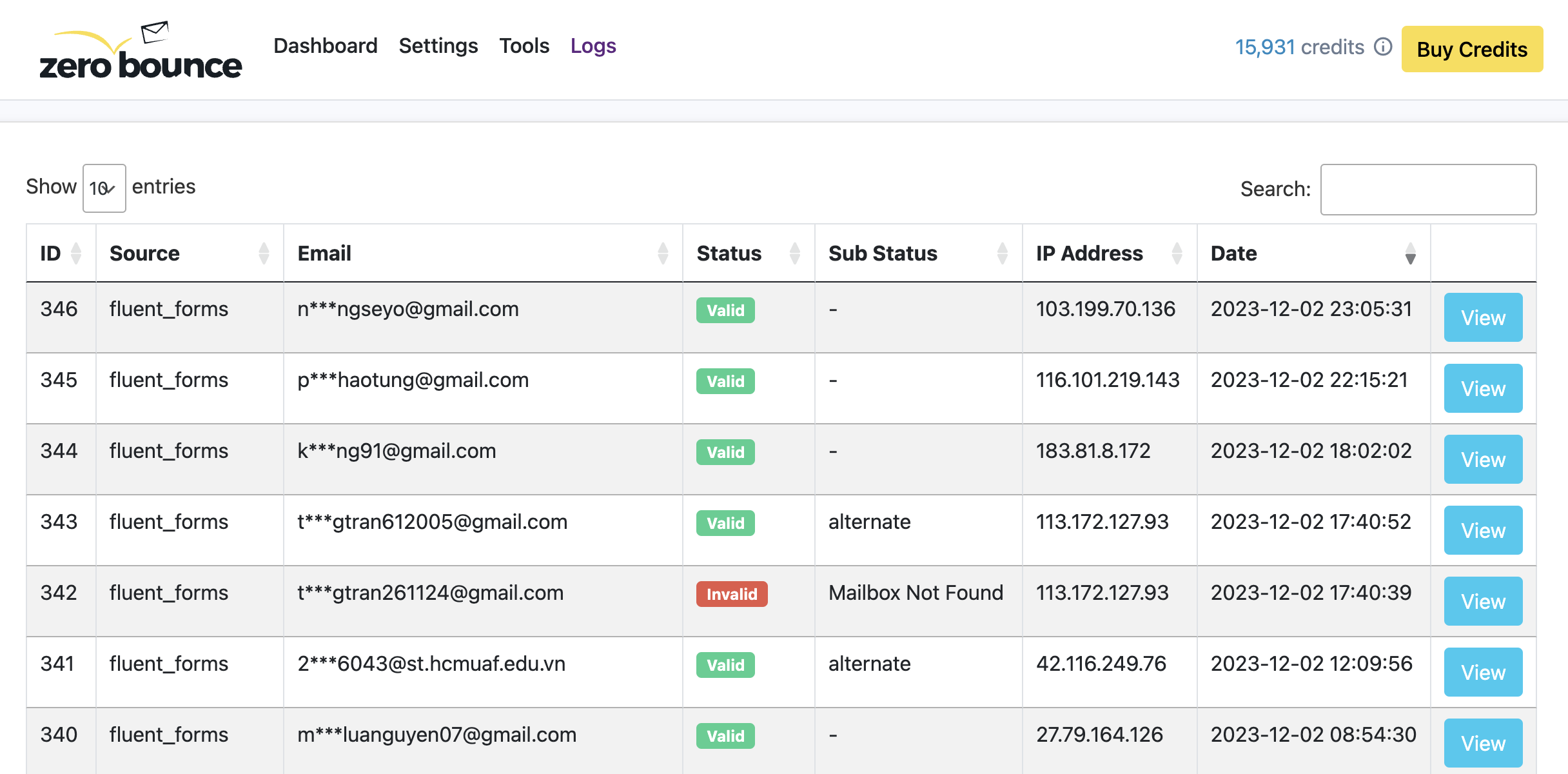
Ngoài các plugin nêu trên, tôi sử dụng thêm một dịch vụ CDN — Bunny.
Bunny
Bunny là một dịch vụ CDN nhanh và đáng tin cậy, được thiết kế để cung cấp hiệu suất đáng kinh ngạc với mức giá tiết kiệm nhất trên thế giới.
Hai lý do chính khiến tôi sử dụng dịch vụ CDN:
- Giảm tải cho server. Điều này giúp cải thiện tốc độ tải trang.
- Sử dụng miền không có cookie (cookie-free domains): Phân phát nội dung tĩnh từ một miền khác để tránh lưu lượng cookie không cần thiết. Điều này giúp cải thiện hiệu suất website.
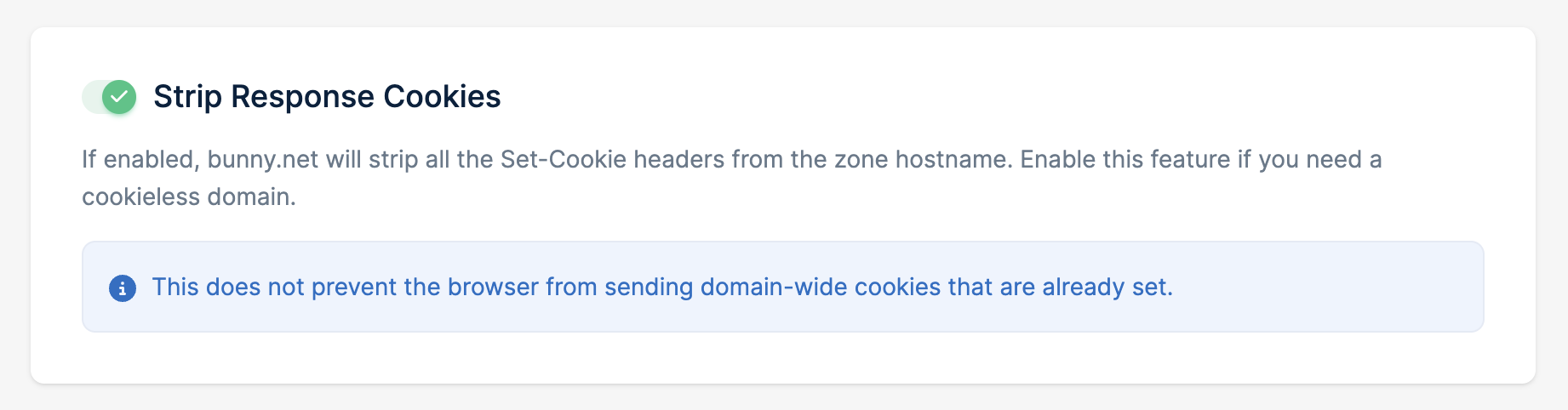
Tạm kết
Sử dụng các tài nguyên và công nghệ một cách hợp lý sẽ giúp website của bạn mạnh mẽ hơn bao giờ hết.
Bài viết này đề cập hàng loạt plugin mà tôi đang sử dụng, bạn có thể cài đặt chúng để tối ưu hiệu suất cho trang web của mình. Tuy nhiên, một số plugin sau khi cài đặt đã được tôi tùy chỉnh bằng HTML & CSS nên có thể sẽ không giống mặc định.
Trên thực tế, tùy thuộc vào nhu cầu của bạn, bạn có thể không cần sử dụng tất cả chúng.
WordPress có hàng trăm ngàn plugin được tạo ra bởi các nhà phát triển. Nếu bạn không biết nên bổ sung plugin nào để xây dựng trang web của mình, những plugin đáng tin cậy nêu trên sẽ giúp bạn bắt đầu.
Tôi đã bỏ lỡ plugin WordPress hay công nghệ yêu thích nào của bạn?


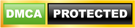
Cảm ơn anh Quân đã chia sẻ tận tình.
Em đã mua giao diện Generatepress từ anh giới thiệu và đang xây dựng blog.
Hiện tại em gặp vấn đề chỗ thiết kế bố cục cho trang homepage.
Nhờ anh gợi ý hoặc cho em xin keyword với, em search google mãi không được.
Em muốn bố cục trang dạng:
Heading – Menu
– Category 1
— Post | Post | Post
– Category 2
–Post | Post | Post
Và một phần nữa là em cũng muốn tinh chỉnh Widget nhìn cho đẹp và mạch lạc hơn chút cũng chưa thấy phần thiết kế ở đâu.
Mong anh hồi âm, cám ơn anh.
Chào Quân,
E có thể tham khảo plugin GenerateBlocks, tính năng Query Loop của nó sẽ giúp em hiển thị bài viết theo chuyên mục.
Về widget, nếu em muốn thiết kế tùy chỉnh, em cần có khả năng về HTML và CSS.
Chào anh Quân ạ,
Em thấy khá thích thú với cách anh dựng menu cho website, em không biết là anh dùng plugin nào vậy anh ạ? Hay anh tự code thế anh?
Em cảm ơn anh ạ
Chào Tùng,
Phần menu mình tự code nhé bạn!
Cảm ơn vì đã yêu thích nó ^^
Anh ơi cho em hỏi 1 xíu, là phần search ( dạng checkbox ở trang marketing templats ) mình dùng công cụ gì thế ạ ? Em cảm ơn anh.
mình thấy theme này đang dùng là của Genesis mà nhỉ. sao ad bảo GeneratePress, hơi thắc mắc
BetterGrowth hiện sử dụng GeneratePress theme bạn nhé.
A có thể nói về tại sao lại chọn là bettergrowth.org chứ ko phải là .com hay .vn ko ạ. Và lợi ích khi chọn đuôi tên miền ạ. E cảm ơn
Hồi đầu anh mua domain .com trước xong sau mới mua .net, nhưng lúc cài site trên .net rồi và web cũng phát triển được một thời gian nên anh cũng lười chuyển lại.
Mặc dù vậy nhưng anh vẫn giữ .com và điều hướng về .net. Anh nghĩ blog cá nhân thì không nên dùng .vn (điều này là sở thích thôi, nếu em thích .vn thì cứ mua và dùng bình thường).
Tại sao họ lại khuyên dùng .vn để SEO tốt hơn ạ. Vì đối tượng đọc thì cũng là độc giả VN
Tất nhiên tên miền .vn sẽ được hưởng lợi một chút do tính chất bản địa. Nhưng nó không tác động quá nhiều đến SEO, điều quan trọng là nội dung được tạo ra và cách em tối ưu nó đáp ứng được người dùng.
Tính ra chi phí cũng tương đối cao dành cho người viết và duy trì Blog. Vì bạn giới thiệu rất nhiều Plugin xịn, hầu hết đều có phí. Chi phí cứng cho xây dựng web khoảng 26tr cho năm đầu tiên và 11tr/năm tiếp theo. Thực tế ban sẽ còn phải chi thêm tiền mua domain, xây dựng content ban đầu (thuê người viết), marketing hoặc SEO… Cũng chưa bao gồm công của bạn bỏ ra.
Chi phí đề xuất trên là chi Max trong trường hợp khá rủng rỉnh tiền, thực tế nhiều Plugin bạn chưa cần dùng tới, hoặc chỉ dùng 1 vài lần/ năm, hoặc mua một lần dùng trọn đời cho nhiều website hoặc có plugin free tương đương thay thế. Thực tế tôi nghĩ chi phí để tạo và nuôi 1 blog một cách tiếc kiệm thì chỉ khoảng 3-5tr cho năm đầu tiên, các năm sau tốn khoảng 1,5 tiền gia hạn hosting và domain là ổn.
Ngoài ra các chi phí mua Plugin, hosting, domain thường được giảm rất sâu 50%-80% và các dịp Black Friday vào tháng 11 nên canh dịp này để mua sẽ tiếc kiệm được đáng kể.
Thân
Chào Dương,
Đúng như bạn nói, để tạo một blog và duy trì nó chỉ cần một vài triệu cho mỗi năm. Đó là mức mà tôi nghĩ rằng hợp lý, nhất là đối với các blog chưa tạo được nguồn thu nhập ổn định.
Bài đăng này tôi xuất bản nhằm mục đích chia sẻ cho mọi người biết tôi đang sử dụng những gì để tạo nên blog này (bởi tôi nhận được khá nhiều câu hỏi về điều này). Tùy vào nhu cầu thực tế, mọi người sẽ tự lựa chọn công nghệ phù hợp để hoàn thiện hơn blog của chính mình.
Cám ơn chia sẻ của bạn!
Thân,
Chào bạn, rất cảm ơn bạn vì bài viết bổ ích. Mình muốn hỏi ước chừng tổng chi phí cần bỏ ra để có thể tạo 1 blog riêng giống như bạn là bao nhiêu? Cảm ơn bạn.
Chào Liên,
Cám ơn bạn đã ghé thăm blog, đọc bài đăng và để lại câu hỏi!
Khi mới bắt đầu, bạn sẽ không cần quá nhiều tiền, chỉ cần mua hosting và domain là đủ. Theo thời gian, dựa vào niềm đam mê và kỹ năng, bạn có thể đầu tư thêm để blog được tốt hơn.
Blog của tôi không tốn quá nhiều chi phí, tôi cũng không nhớ chính xác mình đã đầu tư hết bao nhiêu vì các khoản đầu tư cho blog này không diễn ra đồng thời.
Nếu bạn muốn bắt đầu một blog, hãy hành động!
Thân,